如何使用Word 2013的主題?主題使您能夠快速顯著改變Word 2013文檔的外觀。他們將幾種類(lèi)型的預(yù)設(shè)格式應(yīng)用于文本,包括字體,顏色和對(duì)象格式。在僅包含文本的Word 文檔中,當(dāng)您切換到其他主題時(shí),您不會(huì)注意到效果的變化,但是字體和顏色的變化是顯而易見(jiàn)的。
甲主題是包含字體(標(biāo)題和正文),顏色和對(duì)象格式效果(例如用于繪制的形狀和SmartArt圖示3-d效果)設(shè)置的文件。主題使您能夠快速顯著改變文檔的外觀。
提示:所有Office應(yīng)用程序都使用相同的主題集,因此主題可以幫助您跨多個(gè)應(yīng)用程序標(biāo)準(zhǔn)化工作外觀。例如,您可以使在Word 中創(chuàng)建的小冊(cè)子上的字體和顏色類(lèi)似于在PowerPoint中創(chuàng)建的演示文稿。
您也可以分別應(yīng)用顏色主題,字體主題和/或效果主題。當(dāng)所有可用主題都不完全符合您的要求時(shí),此功能很有用。選擇正確的顏色,字體和效果組合后,您可以將選擇另存為新主題以用于其他文檔(包括Excel,PowerPoint和Word )。
主題僅影響沒(méi)有應(yīng)用手動(dòng)格式的文本,這些文本會(huì)覆蓋默認(rèn)值。例如,如果您為某些文本指定了某種字體或字體顏色,則更改主題時(shí)該文本不會(huì)更改。您可以使用“主頁(yè)”選項(xiàng)卡上的“清除所有格式”按鈕刪除手動(dòng)格式。
- 在Word 2013文件中,選擇“設(shè)計(jì)”→“主題”,然后在出現(xiàn)的主題列表中,選擇“錦緞”。文檔中的顏色和字體會(huì)更改以匹配主題。
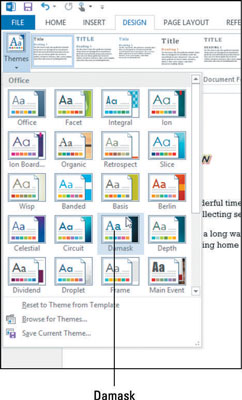
將鼠標(biāo)指向其他幾個(gè)主題,并在打開(kāi)菜單后面的文本中查看其效果。
- 單擊字體按鈕,然后在出現(xiàn)的可用主題字體集列表中,選擇Calibri Light-Constantia。
文檔中的字體更改。
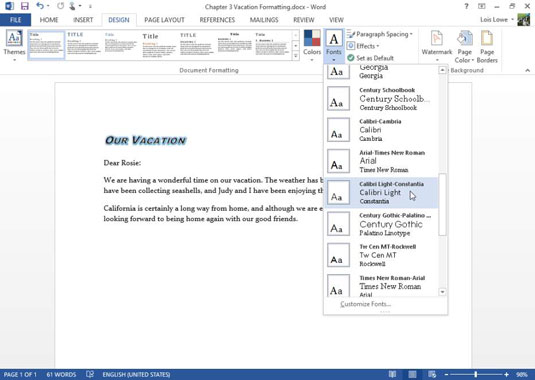
- 單擊“顏色”按鈕,然后在顯示的可用主題顏色集列表中,選擇“綠色黃色”。
標(biāo)題周?chē)陌l(fā)光顏色變?yōu)榫G色。
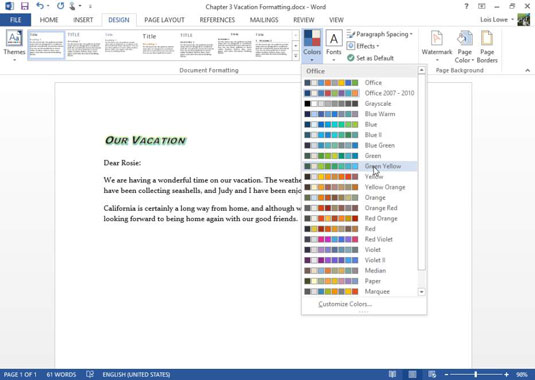
- 保存您的工作。






